
Բովանդակություն:
- Քայլ 1. Arduino- ի տեսակները
- Քայլ 2: Arduino Uno
- Քայլ 3. Arduino Due
- Քայլ 4: Arduino Mega
- Քայլ 5: Arduino Leonardo
- Քայլ 6: LilyPad Arduino տախտակ
- Քայլ 7: Գործիքներ Arduino զարգացման միջավայրի համար
- Քայլ 8: Arduino IDE- ի տեղադրում
- Քայլ 9. Arduino վարորդի տեղադրում
- Քայլ 10. Arduino IDE- ի գրաֆիկական ներկայացում
- Քայլ 11. Arduino IDE- ում նոր ֆայլ բացելու համար
- Քայլ 12: Պահել Arduino Sketch- ը
- Քայլ 13: Arduino ծրագրի օրինակներ
- Քայլ 14: Arduino գրադարաններ
- Քայլ 15: Arduino IDE դյուրանցման բանալիներ
- Քայլ 16: Arduino- ի IO կապում
- Քայլ 17: Arduino LED թարթման ծրագիր
- Քայլ 18: Սերիական մոնիտոր
- Հեղինակ John Day [email protected].
- Public 2024-01-30 09:45.
- Վերջին փոփոխված 2025-01-23 14:48.

Երբևէ մտածե՞լ եք, որ պատրաստեք ձեր սեփական սարքերը, ինչպիսիք են եղանակային կայանը, մեքենայի վահանակը ՝ վառելիքը վերահսկելու, արագությունը և գտնվելու վայրը հետևելու կամ սմարթֆոնների միջոցով կառավարվող ձեր կենցաղային տեխնիկան, կամ երբևէ մտածե՞լ եք, որ պատրաստեն բարդ ռոբոտներ, որոնք կարող են խոսել, քայլել և շարժել ձեռքերը կամ ինչ կասեք ձեր սեփական mp3 նվագարկիչ սարքերի պատրաստման, մատնահետքերի հայտնաբերման սարքի, բույսերի ջրամատակարարման ավտոմատ համակարգի, երկրաշարժի սենսորների, վոկի թակիի կամ հեռակառավարվող տեսախցիկների տեսահսկման համակարգերի վրա: Եթե երբևէ մտածել եք և պատրաստ եք ձեր ներդրումն ունենալ աշխարհի թվայնացման գործում, ապա հավատացեք, որ կարող եք ստեղծել այն ամենը, ինչ ցանկանում եք ստեղծել, և ապա պետք է իմանաք որոշ հիմնական էլեկտրոնիկա և միկրոկոնտրոլերների մասին: Միկրոկոնտրոլերը կոմպակտ ինտեգրալ սխեմաների դիզայն է, որը մուտքեր է վերցնում տարբեր սենսորներից ՝ ջերմաստիճանի տվիչից, շարժման հայտնաբերման տվիչից, միջակայքի հայտնաբերման ցուցիչից և այլն և ծրագրված է ստանալ ցանկալի ելք շարժիչներից, օրինակ ՝ լեդից, շարժիչներից, ռելեներից և այլն: Իմանալով այսօրվա բաց կոդին Աշխարհի ուսուցումը, ըմբռնումը և նման սարքերի պատրաստումը դժվար գործ չէ ՝ Arduino համայնքի մեծ ներդրմամբ աշխարհում, այն հասանելի է աշխարհի յուրաքանչյուր հոբբիստի և ճարտարագետի համար:
Arduino- ն բաց կոդով ծրագրային ապահովման հարթակ է հոբբիստների և ինժեներների համար `տարբեր սենսորներից մուտքագրումներ կարդալու, այդ մուտքագրումները մշակելու և ցանկալի ելք ապահովելու տարբեր գործարկիչների գործարկման միջոցով, այսինքն` հիմնականում կարելի է ասել, որ Arduino- ն կարող է լինել բազմաթիվ նախագծերի ուղեղ:
Քայլ 1. Arduino- ի տեսակները
Գոյություն ունեն Arduino- ի տախտակների տարբեր տեսակներ ՝ ունենալով անալոգային, թվային և PWM կապի տարբեր թվեր, և ամենակարևորն այն է, որ հեշտությամբ կարող եք սկսել աշխատել դրանցից որևէ մեկի հետ: Arduino- ի տարբեր լրացումներ գրանցված են այստեղ:
● Arduino Uno
● Arduino Due
Du Արդուինո Մեգա
● Arduino Leonardo տախտակ
● Lillypad Arduino տախտակ
Քայլ 2: Arduino Uno

Սկսնակների մեծ մասը սկսում է օգտագործել Arduino Uno- ն, դրա վրա կան հիմնական միկրոկոնտրոլեր ATMegga328, որն ունի 2 ԿԲ SRAM հիշողություն և 32 ԿԲ ֆլեշ, այն ունի 14 թվային I/0, որոնցից 6 -ը PWM և 6 -ը անալոգային ելքային կապում են: վերակայման կոճակ, հոսանքի վարդակ, USB միացում և այլն: Այն ներառում է այն ամենը, ինչ անհրաժեշտ է միկրոկոնտրոլերը բարձր պահելու համար; պարզապես այն կցեք համակարգչին USB մալուխի օգնությամբ և տվեք սնուցման աղբյուր ՝ AC-to-DC ադապտեր կամ մարտկոց սկսելու համար:
Քայլ 3. Arduino Due

Arduino Due- ի հիմնական միկրոկառավարիչը AT91SAM38XE- ն է, որն ունի 96KB SRAM հիշողություն, 512KB ֆլեշը բաղկացած է 54 թվային կապից, որոնցից 12 -ը PWM են և ունեն 16 անալոգային մուտքային կապում:
Քայլ 4: Arduino Mega
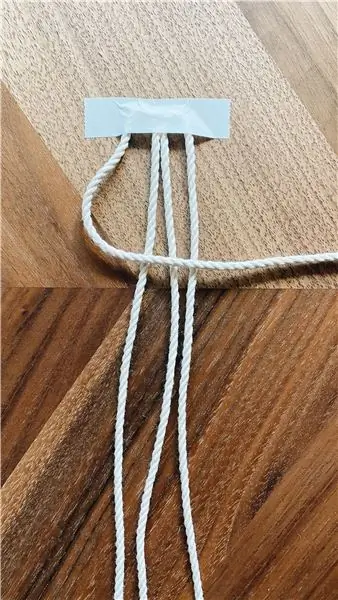
Այն պարունակում է ATmea2560 որպես միկրոկոնտրոլեր, որն ունի 8 ԿԲ հիշողություն
SRAM և 256KB ֆլեշ ունեցող 54 թվային IO կապում, որոնցից 12 -ը PWM և 16 անալոգային մուտքային կապում են, վերականգնման կոճակ, հոսանքի միակցիչ, USB միացում և վերականգնման կոճակ: Այն ներառում է այն ամենը, ինչ անհրաժեշտ է միկրոկոնտրոլերը բարձր պահելու համար; պարզապես այն կցեք համակարգչին USB մալուխի օգնությամբ և տվեք սնուցման աղբյուր ՝ AC-to-DC ադապտեր կամ մարտկոց սկսելու համար: Հսկայական թվով կապումներն այս Arduino տախտակը շատ օգտակար են դարձնում այն նախագծերի նախագծման համար, որոնց անհրաժեշտ են մի շարք թվային մուտքագրումներ կամ ելքեր `բազմաթիվ կոճակների պես:
Քայլ 5: Arduino Leonardo
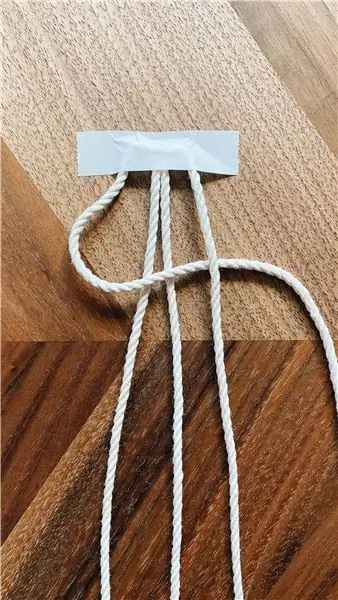
Դրա հիմնական միկրոկառավարիչը ATmega32u4- ն է, որն ունի 2.5 ԿԲ SRAM հիշողություն և 32 ԿԲ ֆլեշ ՝ 20 թվային IO կապով և 12 անալոգային մուտքային կապում: Արդուինոյի զարգացման առաջին խորհուրդը Լեոնարդոյի տախտակն է: Այս տախտակը USB- ի հետ միասին օգտագործում է մեկ միկրոկոնտրոլեր: Դա նշանակում է, որ այն կարող է լինել նաև շատ պարզ և էժան: Քանի որ այս տախտակն անմիջականորեն կարգավորում է USB- ը, ծրագրային գրադարաններ հասանելի են, որոնք թույլ են տալիս Arduino- ի տախտակին հետևել համակարգչի, մկնիկի ստեղնաշարի և այլն:
Քայլ 6: LilyPad Arduino տախտակ
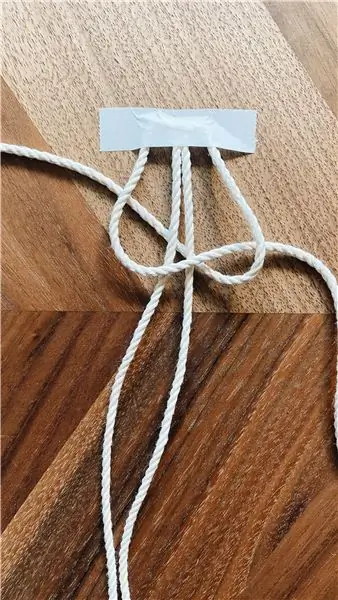
Lily Pad Arduino տախտակը հագնելիք էլեկտրոնային տեքստիլ տեխնոլոգիա է: Յուրաքանչյուր տախտակ երևակայորեն նախագծված էր հսկայական կապող բարձիկներով և հարթ մեջքով, որպեսզի դրանք կարվեն հագուստի մեջ `օգտագործելով հաղորդիչ թել: Այս Arduino- ն նաև ներառում է I/O, հզորություն, ինչպես նաև տվիչների տախտակներ, որոնք կառուցված են հատկապես էլեկտրոնային տեքստիլների համար: Սրանք նույնիսկ լվացվող են:
Քայլ 7: Գործիքներ Arduino զարգացման միջավայրի համար
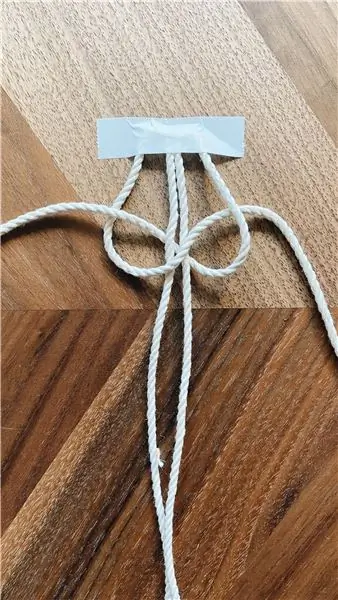
Arduino ծրագրավորման լեզու
Arduino- ն ծրագրավորված է C ++ - ով, որն օգտագործվում է ծրագրերի տարբեր ասպեկտներում, ինչպիսիք են ծրագրաշարի մշակումը, սակայն Arduino- ի համար C ++ - ն օգտագործվում է լրացուցիչ գործառույթներով: Դուք կարող եք ստեղծել Arduino ուրվագիծ, Arduino ուրվագիծը Arduino կոդի ֆայլին տրված անունն է: Դուք գրում եք կոդը Arduino IDE- ում: Այս էսքիզները կարող են պահվել ծրագրի թղթապանակներում, և IDE- ն հնարավորություն է տալիս C ++ ծածկագիրը կազմել մեքենայական լեզվով և դրանք վերբեռնել Arduino տախտակում:
Arduino IDE
Arduino IDE (Ինտեգրված զարգացման միջավայր) C ++ ծածկագրի խմբագրման, կազմման և բեռնման գործիք է, որտեղ կարող եք գրել ձեր ծրագիրը IO կապում տարբեր նպատակների համար, ինչպես նաև բաց կոդով գրադարաններ `տարբեր գործառույթներով ինտեգրված բարդ ծրագրեր գրելու համար: մանրամասն քննարկել գրադարանների մասին:
Քայլ 8: Arduino IDE- ի տեղադրում
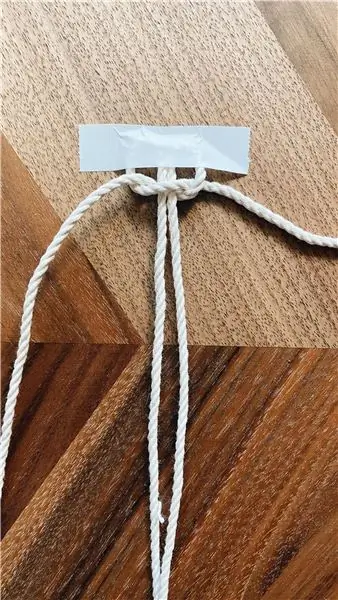
Քայլ 1. Ներբեռնեք Arduino IDE- ն
Քայլ 2. Սպասեք, մինչև ներբեռնման գործընթացը ավարտվի:
Քայլ 3. Տեղադրեք ծրագրակազմը և ընտրեք այն բաղադրիչները, որոնք ցանկանում եք տեղադրել, ինչպես նաև տեղադրման վայրը:
Քայլ 4. Ընդունեք վարորդի տեղադրումը, երբ հուշում է Windows 10 -ը
Քայլ 9. Arduino վարորդի տեղադրում
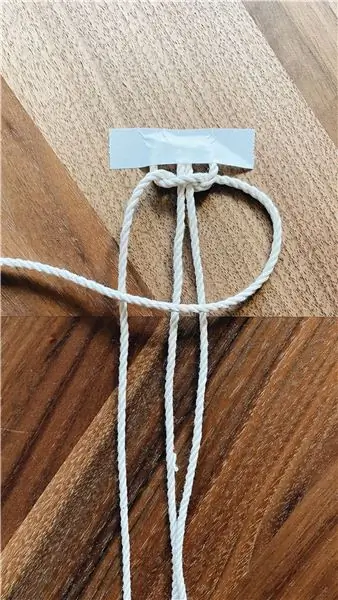

Գնացեք Սկիզբ-> մուտքագրեք Սարքի կառավարիչ »> կրկնակի կտտացրեք առաջին արդյունքի վրա ՝ Սարքի կառավարիչը գործարկելու համար:
1. Գնացեք նավահանգիստներ> տեղադրեք Arduino UNO նավահանգիստը
2. Եթե դուք չեք կարող գտնել այդ նավահանգիստը, գնացեք Այլ սարքեր և գտեք Անհայտ սարքը
3. Ընտրեք Arduino UNO նավահանգիստը> կտտացրեք Update Driver- ին:
4. Ընտրեք «Փնտրեք իմ համակարգիչը Driver ծրագրային ապահովման համար» տարբերակը> գնացեք Arduino ծրագրակազմի ներբեռնման վայրը> ընտրեք arduino.inf ֆայլը/Arduino UNO.inf (կախված ձեր ծրագրաշարի տարբերակից)
5. Սպասեք, մինչև Windows- ն ավարտի վարորդի տեղադրման գործընթացը:
Այժմ, երբ տեղադրեցիք Arduino ծրագրակազմը և վարորդը ձեր համակարգչի վրա, ժամանակն է բացել ձեր առաջին ուրվագիծը: Ընտրեք ձեր տախտակի տեսակը և նավահանգիստը և վերբեռնեք ծրագիր `համոզվելու համար, որ ձեր տախտակը գործարկված է:
Քայլ 10. Arduino IDE- ի գրաֆիկական ներկայացում
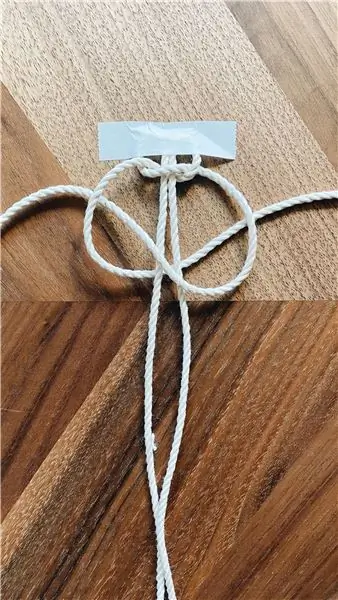
Քանի որ Arduino IDE- ն օգտագործվում է Arduino- ում կոդը խմբագրելու, պահպանելու, կազմելու և վերբեռնելու համար, ահա Arduino IDE- ի գրաֆիկական ներկայացումը:
Քայլ 11. Arduino IDE- ում նոր ֆայլ բացելու համար
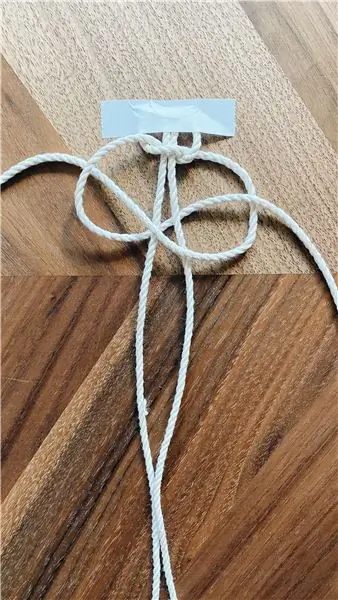
Նոր ֆայլ բացելու համար կտտացրեք ֆայլ-> նոր
Քայլ 12: Պահել Arduino Sketch- ը
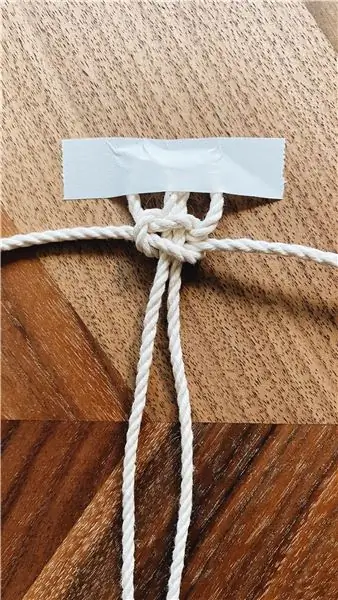


Նոր ֆայլ կբացվի
Քայլ 1. Arduino Sketch- ը պահելու համար անցեք Ֆայլ-> պահպանել Էսքիզը պահելու համար պատուհան կբացվի:
Քայլ 2. Վերանվանել Arduino Sketch- ը և սեղմել պահպանման կոճակը: Էսքիզը կպահվի:
Քայլ 13: Arduino ծրագրի օրինակներ
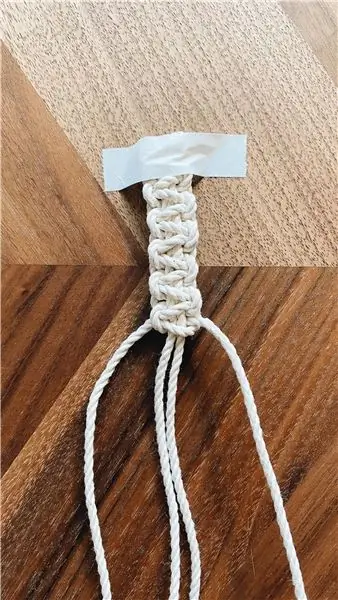
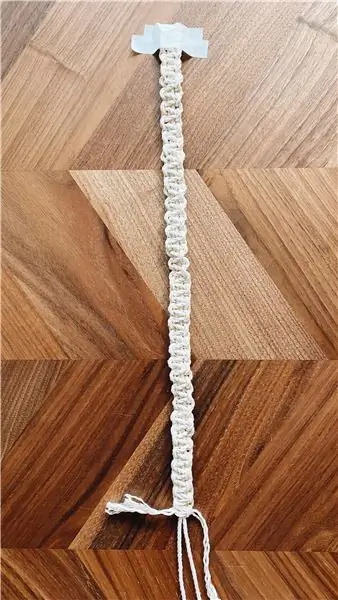
Arduino IDE- ն ներառում է բազմաթիվ ծրագրեր `դրանցից սովորելու և նախագծեր պատրաստելու համար: Այս օրինակները վերաբերում են led, անալոգային և թվային մուտքի թարթմանը, սերիական հաղորդակցությանը, սենսորին և այլն:
Led blink օրինակ ծրագիրը բացելու համար կտտացրեք Ֆայլ-> Օրինակ-> Հիմունքներ-> Թարթել
Քայլ 14: Arduino գրադարաններ
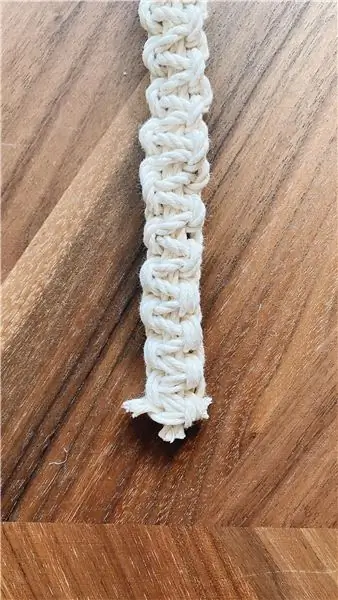


Ըստ Arduino համայնքի ՝ «Գրադարանները կոդերի հավաքածու են, որը հեշտացնում է ձեզ միանալ սենսորին, էկրանին, մոդուլին և այլն: Օրինակ ՝ ներկառուցված LiquidCrystal գրադարանը հեշտացնում է կերպարների LCD էկրանների հետ խոսելը: Հարյուրավոր լրացուցիչ գրադարաններ կան ներբեռնման համար »: Գրադարանները ներառում են սովորական մեթոդներ և գործառույթներ, ինչպիսիք են սարքի վարորդները կամ գրադարանների միջոցով օգտագործվող օգտակար գործառույթը: Հեշտ է ծրագրավորվել առանց բազմաթիվ տողերի կոդավորման, որոնք կարող եք օգտագործել նախապես կառուցելու գործառույթներ ձեր ծրագրի համար: Ինտերնետում առկա են բաց կոդով գրադարաններ, Arduino IDE- ն տրամադրում է նաև Arduino համայնքի կողմից կառուցված գրադարաններ, ինչպիսիք են գրադարան սերվո շարժիչների, Ethernet- ի վերահսկման համար և այլն: Arduino IDE- ն նաև հնարավորություն է տալիս տեղադրել և օգտագործել արտաքին գրադարաններ: ստեղծեք ձեր սեփական գրադարանները և տեղադրեք դրանք Arduino IDE- ում:
Arduino գրադարանի տեղադրման եղանակ
Գոյություն ունի երկու եղանակ, որոնց միջոցով մենք կարող ենք գրադարան տեղադրել Arduino IDE- ում: մեկը ՝ Arduino IDE գրադարանի մենեջերի միջոցով, իսկ մյուսը ՝.zip ֆայլով, գրադարանների մեծ մասը հասանելի է Arduino գրադարանի կառավարչին, բայց կան բազմաթիվ գրադարաններ, որոնք մշակողը դրանք ինքնուրույն պատրաստում են: և դրանք հասանելի դարձրեք github- ում, այնպես որ մենք ունենք երկու տարբերակ, բայց կարող ենք օգտագործել երկուսից որևէ մեկը:
Գրադարանի տեղադրում Գրադարանի մենեջերի միջոցով
Գրադարանի կառավարչի միջոցով գրադարան տեղադրելու համար կտտացրեք ուրվագիծ-> ներառել գրադարան-> Կառավարեք գրադարանները
Գրադարանի այս մենեջերի բացումից հետո այստեղ կարող եք տեսնել արդեն տեղադրված գրադարաններ: Այս օրինակում մենք կտեղադրենք RTCZero- ն, դրա համար դուք պետք է փնտրեք RTCZero գրադարան, երբ գտնեք, որ այն ընտրում է իր տարբերակը և կտտացնում տեղադրման կոճակին, տեղադրումը կսկսվի:
. Zip գրադարանի ներմուծում
Գրադարանները հաճախ բաժանվում են որպես ZIP ֆայլ կամ թղթապանակ: Թղթապանակի անունը գրադարանի անունն է: Թղթապանակի ներսում կլինի.cpp ֆայլ,.h ֆայլ և հաճախ keywords.txt ֆայլ, օրինակների պանակ և գրադարանի պահանջած այլ ֆայլեր:
Փոստային գրադարան տեղադրելու համար կտտացրեք ուրվագիծ-> Ներառել գրադարան-> Ավելացնել.zip գրադարան
Թերթել պատուհանը այնտեղ կբացվի, նշեք այն վայրը, որտեղ պահվում է zip գրադարանը և կտտացրեք բաց կոճակին:
Քայլ 15: Arduino IDE դյուրանցման բանալիներ
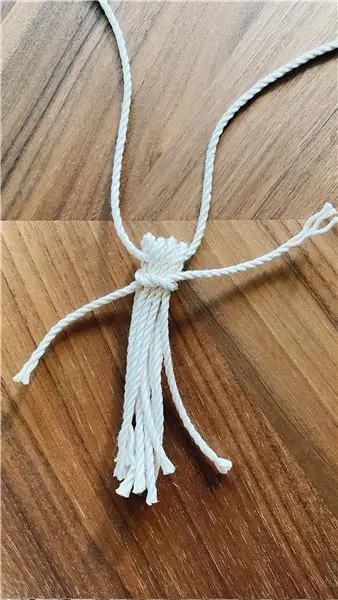
Arduino IDE- ն ունի մի քանի կարճ բանալիներ, որոնց միջոցով մենք կարող ենք կատարել տարբեր գործառույթներ ՝ հավաքագրում, խնայողություն վերբեռնում և այլն:
Քայլ 16: Arduino- ի IO կապում

Arduino- ն նախատիպային տախտակ է, որը սովորաբար գալիս է I/O (մուտքի/ելքի) կապերի տարբեր կոնֆիգուրացիաներով, կապումներն անալոգային կամ թվային կապում են,
Անալոգային քորոց:
Անալոգային կապումներն իրականում մուտքային կապեր են, որոնք սովորաբար օգտագործվում են ֆիզիկական տվյալները որպես մուտքագրում կարդալու համար կամ այն քորոց է, որը կարող է կարդալ սենսորների ֆիզիկական տվյալները, սենսորը սարք է, որը կարող է ֆիզիկական էներգիան փոխարկել էլեկտրական էներգիայի: Արդուինոն կարող է կարդալ այս էլեկտրական էներգիան որպես էլեկտրական ազդանշան `օգտագործելով անալոգային կապում
Թվային կապում:
Թվային քորոցը կարող է լինել և՛ ՄՈPՏՔ, և՛ ԵԼՔ փին, այնպես որ, ինչպես կոչվում է, կարող է կարդալ Մուտք և գրել Ելք թվային ձևով: Թվային տվյալները գտնվում են HIGH կամ LOW- ի տեսքով, որտեղ HIGH- ը նշանակում է ON և LOW նշանակում է OFF, օրինակ, եթե led- ը կցված է Arduino- ի թվային կապումներին, և դուք ծրագրում եք, որ այս PIN- ը լինի HIGH, ի վերջո led- ը միանալու է և ծրագրավորելով այն ստանալ LOW led- ը անջատվելու է:
Pulse Width Modulation Pins
Arduino- ի որոշ թվային կապում կա անալոգային ելք ապահովելու լրացուցիչ ֆունկցիոնալություն, և դրանք կոչվում են PWM կապեր, PWM կապերի գործառույթն է OUTPUT գրել Բարձր և OWածր մակարդակների միջև ընկած մակարդակի միջակայքում, ենթադրենք, որ led- ը միացված է PWM կապին և Դուք ցանկանում եք վերահսկել led- ի պայծառությունը կամ շարժիչը կցված է PWM կապին, և ցանկանում եք վերահսկել շարժիչի արագությունը, կարող եք նշանակել 0-255 արժեքը `պայծառությունը կամ արագությունը վերահսկելու համար:
Քայլ 17: Arduino LED թարթման ծրագիր


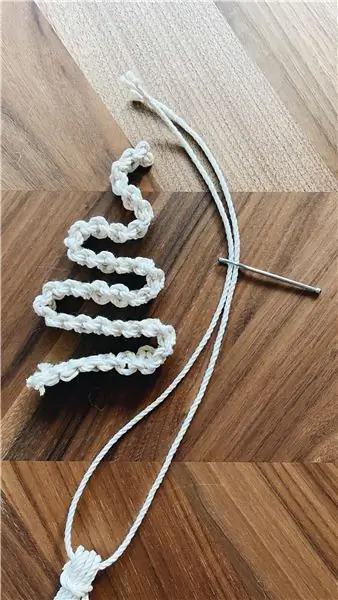
Քանի որ Arduino IDE- ն և վարորդը տեղադրված են, միացեք ծրագրին
Պահանջվում է Arduino- ն LED բաղադրիչները թարթելու համար, որոնք նշված են ստորև
LED Blink ծրագրի համար օգտագործվող բաղադրիչներ
● Arduino Uno
● USB մալուխի տեսակը A/B
● 220 Օմ դիմադրություն
● LED
Read Հացաթուղթ
Սխեմատիկ
Միացրեք Arduino Uno- ի քորոցը 5-ից 220 օհմ ռեզիստորին և միացրեք դիմադրության այլ քորոց Led- ի անոդին (+) և միացրեք Arduino Uno- ի GND կապը LED- ի կաթոդի (-) քորոցին:
LED- ը թարթելու համար գրելու ծրագիր
Քայլ 1. Բացեք Arduino IDE- ն:
Քայլ 2. Բացեք նոր ուրվագիծ
Քայլ 3. Պահեք նոր ուրվագիծը որպես LED BLINK PROGRAM և միացրեք ծրագիրը
Քայլ 4. Ընտրեք տախտակը `կտտացնելով Գործիքներ-> Տախտակ.-> Arduino Uno
Քայլ 5. Ընտրեք COM նավահանգիստը ՝ կտտացնելով Գործիքներ-> Պորտ
Քայլ 6. Կտտացրեք Կազմել կոճակը
Քայլ 7. Սպասեք կազմման ավարտին, այնուհետև կտտացրեք Վերբեռնում կոճակին
Դուք կտեսնեք «Կատարված վերբեռնում» հաղորդագրությունը, երբ տեսնում եք, որ այս հաղորդագրությունը, որը միացված է Arduino- ի 5 -րդ կապում, կարծես թարթում է մեկ վայրկյանից հետո:
Քայլ 18: Սերիական մոնիտոր




Arduino IDE- ն ունի մի գործառույթ, որը կարող է մեծ օգնություն լինել էսքիզների վրիպազերծման կամ Arduino- ի վերահսկման վրա ձեր համակարգչի ստեղնաշարից: Serial Monitor- ը առանձին թռուցիկ պատուհան է, որը հանդես է գալիս որպես առանձին տերմինալ, որը հաղորդակցվում է ՝ ստանալով և ուղարկելով սերիական տվյալներ:
Դուք կարող եք փոփոխել led blink ծրագիրը, որպեսզի տեսնեք, որ Arduino- ի 5 -րդ փինին միացված LED- ի կարգավիճակը ձեր համակարգչում կա՛մ ԲԱՐՁՐ, կա՛մ OWԱՐ `օգտագործելով Arduino IDE- ի սերիական մոնիտորը` օգտագործելով Arduino- ի սերիական հաղորդակցության հնարավորությունը, դրա համար նախ պետք է կարգավորել սերիան: baudrate մինչեւ 9600 baud փոխարժեքը պարզապես սահմանվում է որպես տվյալների փոխանցման արագություն Arduino- ից համակարգիչ կամ հակառակը `վայրկյանում բիթերի տեսքով, այնպես որ baud փոխարժեքը 9600 -ի սահմանելը նման է փոխանցման արագության` 9600 բիթ / վրկ:
LED- ը թարթելու համար գրելու ծրագիր
Քայլ 1. Բացեք Arduino IDE- ն:
Քայլ 2. Բացեք նոր ուրվագիծ
Քայլ 3. Պահեք նոր ուրվագիծը որպես LED BLINK PROGRAM և գրեք ծրագիրը
Քայլ 4. Ընտրեք Տախտակը `կտտացնելով Գործիքներ-> Տախտակ.-> Arduino Uno
Քայլ 5. Ընտրեք COM նավահանգիստը ՝ կտտացնելով Գործիքներ-> Պորտ
Քայլ 6. Կտտացրեք Կազմել կոճակը
Քայլ 7. Սպասեք կազմման ավարտին, այնուհետև կտտացրեք Վերբեռնում կոճակին
Քայլ 8. Բացեք Սերիայի մոնիտորը `սեղմելով Ctrl+Shift+m կամ սեղմելով վերին աջ անկյունում:
Քայլ 9. Սահմանեք Baud Rate of Serial Monitor- ը, քանի որ Arduino- ն և Համակարգիչը սերիական հաղորդակցության համար պետք է ունենան նույն բաուդ արագությունը:
Այստեղ դուք կտեսնեք LED- ի բարձր կամ ցածր լինելուն պես հաղորդագրությունը հերթականությամբ տպվում է Սերիական մոնիտորի վրա
Խորհուրդ ենք տալիս:
Arduino մեքենայի հետադարձ կայանման ահազանգման համակարգ - Քայլ առ քայլ: 4 քայլ

Arduino մեքենայի հետադարձ կայանման ահազանգման համակարգ | Քայլ առ քայլ. Այս նախագծում ես նախագծելու եմ մի պարզ Arduino մեքենայի հետադարձ կայանման սենսորային միացում ՝ օգտագործելով Arduino UNO և HC-SR04 ուլտրաձայնային տվիչ: Այս Arduino- ի վրա հիմնված Car Reverse ազդանշանային համակարգը կարող է օգտագործվել ինքնավար նավարկության, ռոբոտների ռանգի և այլ տեսականու համար
Ձայնային թռիչք Arduino Uno- ի հետ Քայլ առ քայլ (8 քայլ) `8 քայլ

Ձայնային թռիչք Arduino Uno- ի հետ Քայլ առ քայլ (8 քայլ). Ուլտրաձայնային ձայնային փոխարկիչներ L298N Dc կանացի ադապտեր էներգիայի մատակարարում արական dc pin Arduino UNOBreadboard և անալոգային նավահանգիստներ ՝ կոդը փոխարկելու համար (C ++)
RC Tracked Robot- ը Arduino- ի միջոցով ՝ քայլ առ քայլ ՝ 3 քայլ

RC Tracked Robot- ը Arduino- ի միջոցով. Հուսով եմ, որ դուք անցել եք մեր նախորդ նախագծերի միջով `Spinel Crux V1 - The Gesture Controlled Robot, Spinel Crux L2 - Arduino Pick and Place Robot with Robotic Arms և The Badland Braw
Duանոթացում Arduino- ին: 3 քայլ
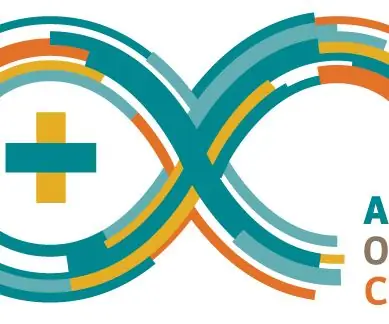
Duանոթացում Arduino- ին. Բարև և բարի գալուստ Arduino albert և Arduino 101: Եթե շփոթված եք Arduino- ի հետ կամ ցանկանում եք սկսել ձեր ճանապարհորդությունը Arduino- ի հետ, ապա ճիշտ տեղում եք: Այս տեսանյութով մենք կսկսենք մեր ճանապարհորդությունը դեպի Արդուինոյի հատվածը: Մենք կսկսենք ver
DIY Arduino Robotic Arm, Քայլ առ քայլ ՝ 9 քայլ

DIY Arduino Robotic Arm, Քայլ առ քայլ. Այս ձեռնարկը սովորեցնում է ձեզ, թե ինչպես ինքնուրույն կառուցել ռոբոտ -բազուկ
